Publicitate
Apple vinde doar câteva modele diferite de iPhone, ceea ce face dificil pentru dvs. să iasă în evidență. În afară de câteva opțiuni de culoare și telefoane Plus / Max mai mari, fiecare iPhone este aproximativ același.
În timp ce nu puteți atinge niveluri de personalizare Android fără a sparge un iPhone, puteți să vă faceți dispozitivul un pic mai special. Iată mai multe modalități de a face iPhone-ul tău unic pentru tine.
1. Obțineți o carcasă sau piele personalizată
Cel mai simplu mod de a personaliza exteriorul iPhone-ului dvs. este cu o carcasă sau piele. Datorită popularității iPhone-ului, veți găsi mii de opțiuni de carcase pe Amazon, eBay și în magazinele fizice.
Mulți oameni se lipesc de marci mari precum OtterBox și Speck, așa că căutați ceva diferit dacă doriți să ieșiți în evidență. Totuși, asigurați-vă că aveți un caz solid; se pare că nu contează mult dacă nu se protejează de picături.
Dacă nu îți place să ai o carcasă pe telefon, poți opta pentru o piele. Acestea vă permit să vă înfășurați strâns telefonul într-un material care adaugă un plus de prindere, protejează de amprentele digitale și arată neted până la boot. Sunt mai complicate de aplicat decât un caz, dar oferă multe alte opțiuni de personalizare.
Dbrand este o alegere populară pentru aceștia, dar veți găsi și alți vânzători.Desigur, puteți cumpăra diverse alte accesorii pentru telefonul dvs., în afară de huse și piele. Dacă dețineți un iPhone 11, aruncați o privire cele mai bune accesorii iPhone 11 Cele mai bune 8 accesorii iPhone 11Ți-ai luat un nou iPhone 11 strălucitor? Apoi veți dori să o extrageți. Iată care sunt cele mai bune accesorii iPhone 11 pe care le puteți cumpăra astăzi. Citeste mai mult .
2. Setați un fundal unic
Revenind la partea software a personalizării, ar trebui să adăugați un telefon de fundal interesant la telefon. Toți sunt familiarizați cu imaginea de fundal implicită din publicitatea Apple, astfel încât setarea dvs. va adăuga o notă nouă dispozitivului.
Capul spre Setări> Tapet> Alegeți un fundal nou a atribui unul. Puteți alege dintre stocurile care vin cu iOS sau puteți răsfoi propriile fotografii pentru a seta una pe care ați făcut-o. După ce ați ales, puteți activa Perspectivă dacă doriți ca fundalul să se miște în timp ce înclinați dispozitivul.
În cele din urmă, decideți dacă doriți acest fundal pe ecranul de pornire, pe ecranul de blocare sau pe ambele. Acest lucru vă permite să setați două imagini de fundal distincte - unul care să fie afișat și unul mai personal, poate.



Cu toate acestea, nu vă limitați la aceste câteva fundaluri și fotografii proprii. Verifică cele mai bune locuri pentru a găsi imagini de fundal pentru iPhone Cele mai bune 10 locuri pentru a-ți găsi următorul ecran pentru iPhoneAveți nevoie de un fundal nou pentru iPhone? Aceste aplicații nemaipomenite servesc mii de imagini de fundal, astfel încât să găsiți fundalul perfect. Citeste mai mult pentru sute de alegeri grozave.
3. Alegeți un ton de apel nou și un ton de text
De câte ori ați auzit sunetul implicit al iPhone-ului în public? Adesea veți vedea mai multe persoane care își adresează telefoanele când faceți asta, pentru că nimeni nu știe dacă este sau nu telefonul lor.
Nu există niciun motiv să folosiți același ton de apel ca toți ceilalți. Puteți alege dintr-un set de tonuri de apel incluse în telefon, sau să vă creați propriul dvs. cu un pic de muncă. Capul spre Setări> Sunete și atingeți Ton de apel să alegeți dintre alegerile disponibile.
În timp ce este aici, puteți să vă schimbați și dvs. Ton de text, E-mail nou, și alte sunete. Fiecare include un vibrație secțiune din partea de sus unde puteți alege un model diferit de vibrații. Dacă doriți, puteți crea chiar și modele de vibrații personalizate.

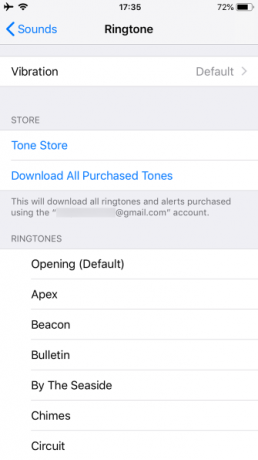
Nu sunteți mulțumit de niciuna din tonurile de stoc? Apple vă permite să cumpărați mai multe de la iTunes, dar nu există niciun motiv pentru a face acest lucru. Avem un plin ghid privind crearea și adăugarea tonurilor de apel pentru iPhone Cum să creați sau să importați tonuri de apel gratuite pentru iPhone cu iTunesPuteți cumpăra tonuri de apel prin iTunes sau puteți crea sau importa propriile alerte gratuit cu acest ghid. Citeste mai mult gratuit.
4. Adăugați-vă fotografia
Cele trei puncte de mai sus sunt modificări majore destul de evidente, dar iOS vă permite să adăugați o notă personală și în alte moduri mici. Una dintre ele este adăugarea unei fotografii la cardul dvs. de contact și la pagina de informații Apple ID.
Când deschizi Setări, veți găsi fotografia în partea de sus a paginii. Aceasta face legătura cu setările contului dvs. Apple ID, permițându-vă să modificați opțiunile de plată, să vă gestionați dispozitivele și să accesați informațiile iCloud.
Dacă ați stabilit deja o imagine pentru ID-ul Apple pe un alt dispozitiv Apple sau pe site-ul iCloud, o veți vedea aici. Pentru a schimba acest lucru (sau adăugați unul pentru prima dată), selectați numele dvs. în partea de sus a Setări apoi atingeți fotografia de profil curentă. Atingeți Fa o poza pentru a filma una nouă cu camera dvs. sau alegeți Alege fotografia pentru a încărca unul de pe telefon.
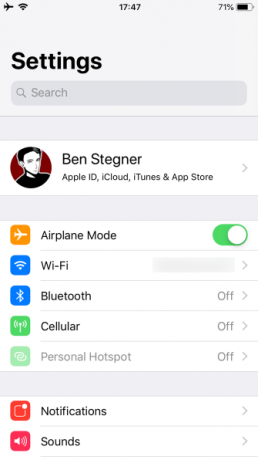
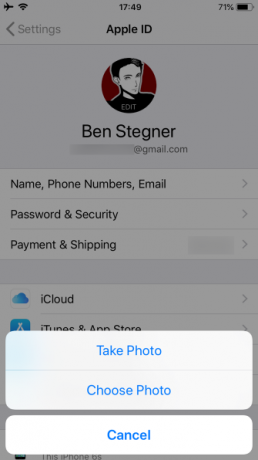
Pentru a adăuga fotografia în cartela de contact, deschideți Contacte app. Ar trebui să vedeți numele și fotografia de profil în partea de sus Cardul meu. Atingeți acest lucru apoi Editați | × în colțul din dreapta sus al paginii. În cele din urmă, selectați fotografia de profil pentru a o lua cu o cameră nouă, încărcați o imagine nouă, editați poza curentă sau eliminați-o.
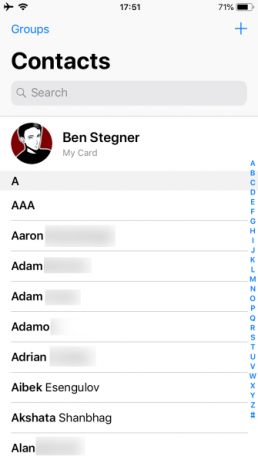
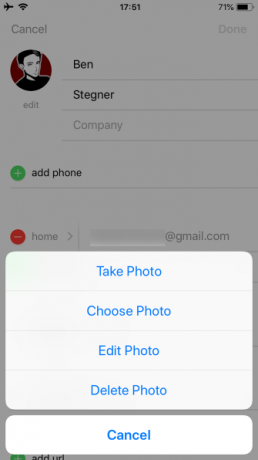
5. Personalizați Centrul de control și Widgets
Control Center este un meniu unic pentru mai multe comutări și opțiuni convenabile. Este util din cutie, dar strălucește cu adevărat atunci când îl personalizați pentru a deține instrumentele pe care le utilizați cel mai mult.
În cazul în care nu sunteți conștienți, puteți accesa Centrul de control glisând în jos din colțul din dreapta sus al ecranului pe un iPhone X sau mai târziu. Pe un iPhone 8 sau o versiune anterioară, glisați în sus din partea de jos a ecranului.
Capul spre Setări> Control Center> Customize Controls a arunca o privire. Suntem acoperiți cum să personalizați Control Center Cum se utilizează Centrul de control personalizabil al iOS 11 pe iPhone și iPadVă întrebați cum să dezactivați AirDrop, să activați Night Shift sau cum să modificați ieșirea AirPlay pentru melodia pe care o ascultați? Vă vom arăta cum. Citeste mai mult în trecut.
Widgeturile, amplasate în View Today, vă permit să accesați informațiile din aplicații dintr-o singură privire. Acest lucru vă permite să apelați contactele preferate sau să vedeți următorul dvs. eveniment din calendar, de exemplu. Glisați spre dreapta pe ecranul de pornire pentru a ajunge la cel mai stânga ecran View Today.
Aici, veți vedea toate widget-urile existente. Pentru a le personaliza, derulați în jos și atingeți Editați | × în partea de jos a ecranului. Ca și Centrul de control, puteți elimina și aranja opțiunile existente. Derulați în jos pentru a găsi alte widget-uri disponibile.
Acestea provin din aplicațiile dvs. instalate, așa că verificați-vă după instalarea celor noi pentru a vedea dacă au și widget-uri utile.
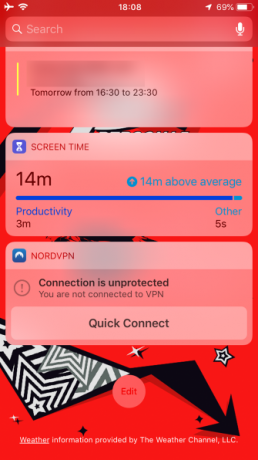

6. Creează un ecran de acasă personalizat
iOS nu are lansatoare alternative precum Android și sunteți blocat la aspectul pictogramelor bazate pe grilă. Dar, de fapt, ai mai mult spațiu pentru a deveni creativ cu ecranul Acasă decât ai putea crede.
Verifică colecția noastră de machete creative pentru ecranul de pornire iPhone 12 aspecte creative pentru a vă organiza ecranul de pornire al iPhone-uluiEști obosit de grila plictisitoare a icoanelor pentru aplicații? Încercați în schimb una dintre aceste planuri minunate alternative de ecran de acasă pentru iPhone. Citeste mai mult pentru idei și instrucțiuni.
Faceți-vă iPhone-ul dvs. cu adevărat
Am acoperit mai multe moduri distractive de a oferi iPhone-ului tău o personalitate. Dacă faceți acest lucru, dispozitivul dvs. este unic în comparație cu miile de alte iPhone-uri în sălbăticie. Sper să vă placă să vă exprimați cu câteva dintre aceste metode. Și pentru mai multe, consultați aceste sfaturi pentru crearea de obiceiuri mai bune pentru smartphone, prin modificarea ecranului de domiciliu Creați mai multe obiceiuri pentru smartphone-uri cu 8 Tweaks pe ecranul de acasăAceste modificări simple ale ecranului de acasă pentru smartphone vă pot ajuta să faceți telefonul mai puțin convingător și să vă elibereze pentru a face mai multe lucruri. Citeste mai mult .
Desigur, puteți face aproape orice pentru iPhone-ul dvs. dacă îl închideți. Dar zilele acestea, jailbreaking nu mai merită Ar trebui să închideți încă iPhone-ul dvs.?Încă era că dacă vrei o funcționalitate avansată pe iPhone-ul tău, ar fi închis. Dar merită cu adevărat în această etapă a jocului? Citeste mai mult . Acesta vă deschide la prea multe riscuri de securitate, iar multe modificări din trecut doar în jailbreak sunt posibile pentru toată lumea.
Ben este redactor adjunct și managerul postului sponsorizat la MakeUseOf. El deține un B.S. în Computer Information Systems de la Grove City College, unde a absolvit Cum Laude și cu Onoruri în marea sa. Îi place să-i ajute pe ceilalți și este pasionat de jocurile video ca mediu.